
Empfängt Ihr iPhone keine SMS von Android? Probieren Sie diese Lösungen aus!
Wie viele iPhone- Benutzer haben Sie schon einmal die frustrierende Nachricht erhalten, dass ein Kontakt, den Sie zu Ihrer iMessage-Gruppe hinzugefügt haben, nicht gesendet werden kann. Was ist ärgerlicher, als zu versuchen, eine wichtige Nachricht zu senden, und das passiert?
Glücklicherweise gibt es ein paar Dinge, die Sie ausprobieren können, um das Senden Ihrer Nachrichten wieder zu ermöglichen. Sehen Sie sich diese Lösungen an, um ein iPhone zu reparieren, das keine Nachrichten senden oder empfangen kann.
Siehe auch - Android empfängt keine SMS vom iPhone? 10 Möglichkeiten, das Problem zu beheben
Warum sendet und empfängt mein iPhone keine Texte von Android?
Es gibt viele Gründe, warum Ihr iPhone keine Nachrichten senden oder empfangen kann. Es kann beispielsweise an Ihrem Mobilfunkanbieter, Ihren iPhone-Einstellungen oder einem Fehler liegen. Wir werden Ihnen zeigen, wie Sie dieses Problem beheben können. Bevor wir das jedoch tun, stellen Sie bitte Folgendes sicher:
- Ihr iPhone hat ein gutes Signal. Wenn das Signal schlecht ist, können Sie die Nachrichten möglicherweise nicht senden.
- Der Flugmodus ist nicht aktiviert.
- Ihr iPhone hat kein Problem mit „Kein Service“. Wenn doch, beheben Sie zuerst das Problem .
- Sie haben die Nummer richtig eingegeben. Vermeiden Sie möglichst die Verwendung der Landesvorwahl , die beispielsweise mit „00(Landesvorwahl)“ oder „+(Landesvorwahl)“ beginnt.
Lösung Nr. 1: Flugzeugmodus umschalten
Durch Umschalten des Flugmodus können Sie die Konnektivität Ihres iPhones aktualisieren. Dadurch werden das Mobilfunksignal, die Mobilfunkdaten usw. aktualisiert. Sie können den Flugmodus aufrufen, indem Sie ihn nach unten ziehen (beginnend in der oberen rechten Ecke des Bildschirms). Tippen Sie dann einmal auf das Flugzeugsymbol (normalerweise die Schaltfläche neben dem WLAN-Symbol), um ihn einzuschalten. Warten Sie einige Sekunden, bevor Sie ihn wieder ausschalten.

Lösung Nr. 2: Geräteeinstellungen (Nachrichten aktivieren)
Ein guter Ausgangspunkt ist die Überprüfung Ihrer Geräteeinstellungen. Stellen Sie zunächst sicher, dass Sie mit WLAN oder einem Mobilfunknetz verbunden sind. Wählen Sie im nächsten Schritt „Einstellungen“ und gehen Sie zum Abschnitt „Nachrichten“. Stellen Sie sicher, dass „ Als SMS, MMS und iMessage senden “ aktiviert ist.
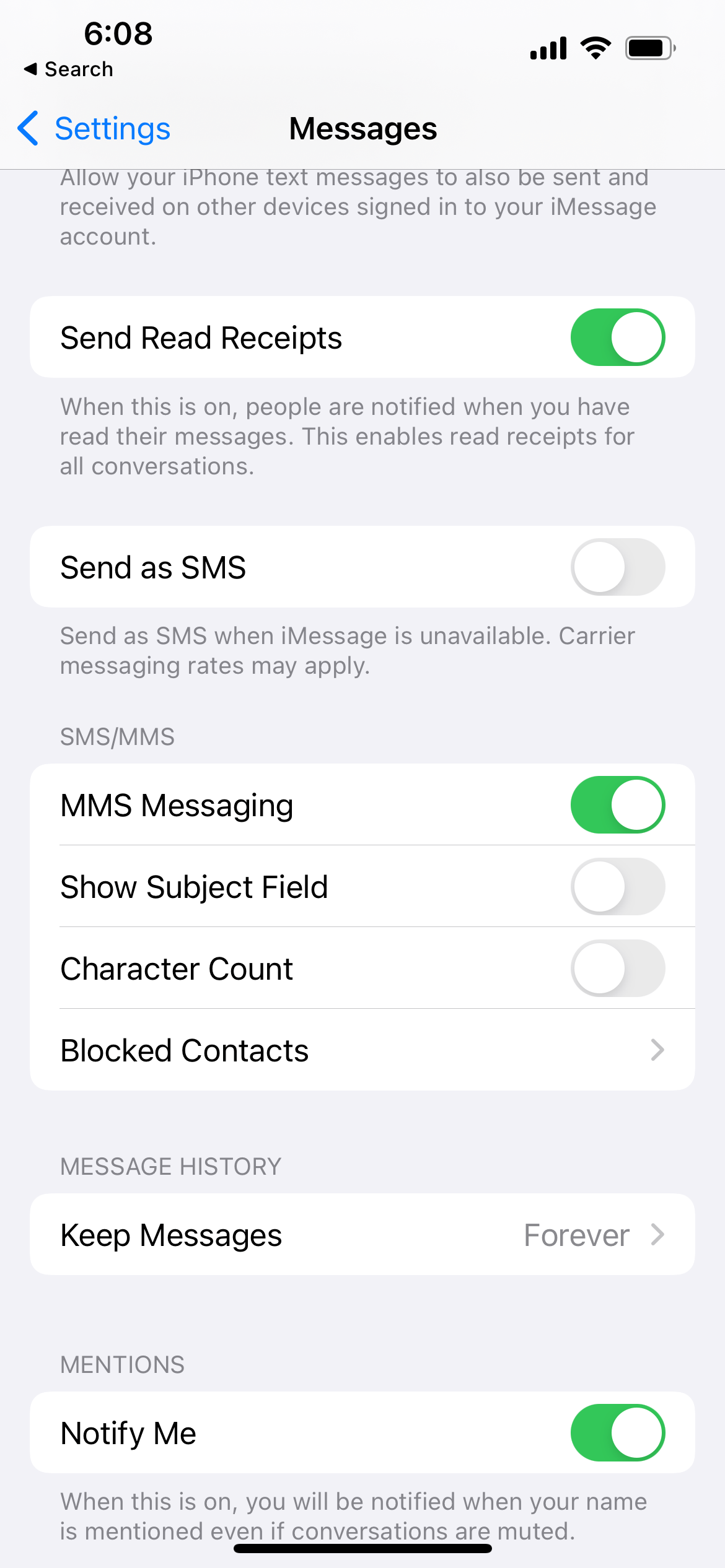
Lösung Nr.3: Melden Sie sich von Ihrer Apple-ID ab und wieder an
Wenn die oben genannten Lösungen das Problem nicht beheben und die Fehlermeldung weiterhin angezeigt wird, melden Sie sich von Ihrer Apple-ID ab und erneut an. Sehen wir uns an, wie das geht:
- Gehe zu den Einstellungen
- Tippen Sie auf Ihre Apple-ID (Ihr Name ganz unten)
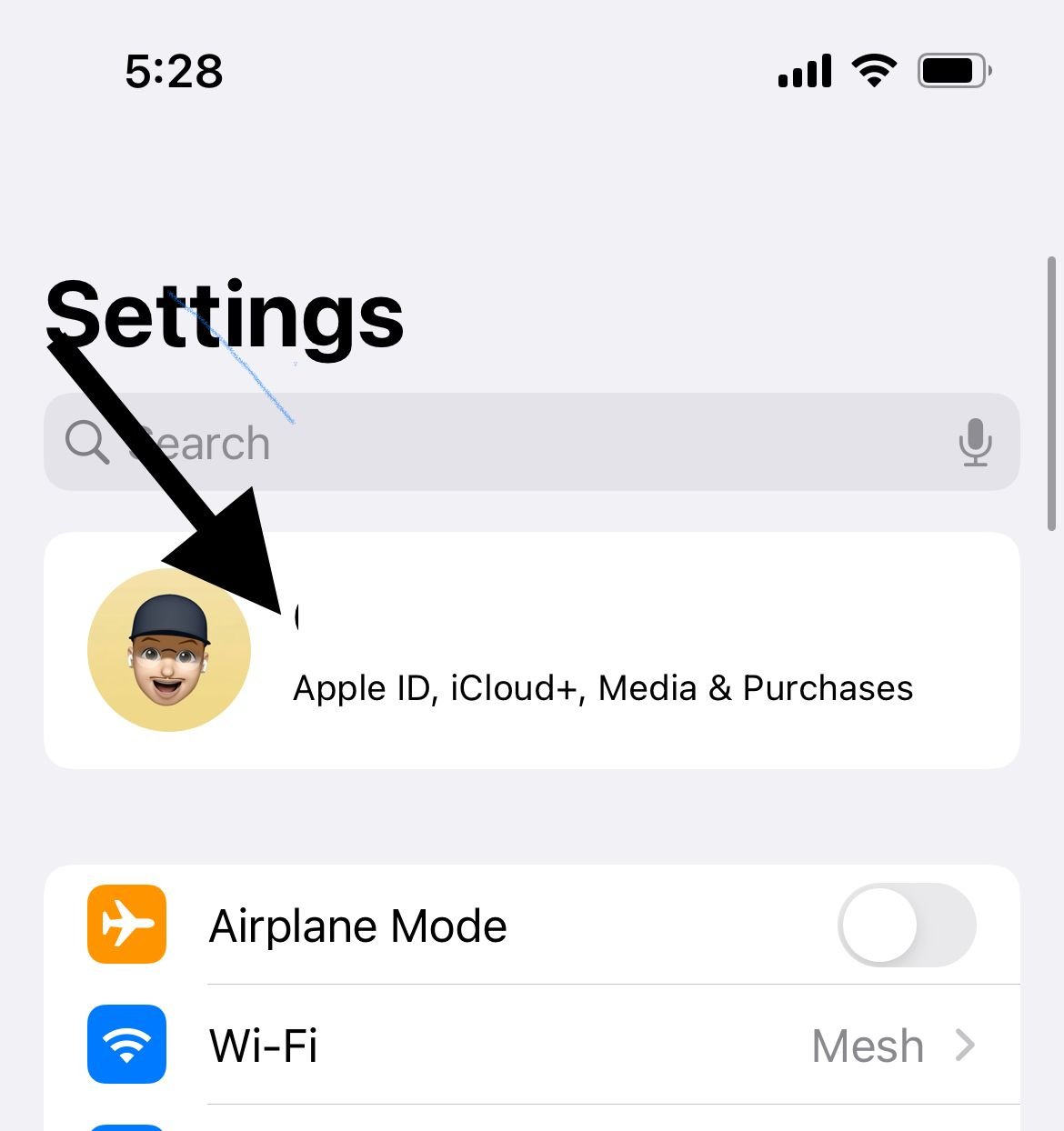
- Scrollen Sie nach unten und tippen Sie auf Abmelden
- Sobald Sie abgemeldet sind, starten Sie Ihr Gerät neu.
- Melden Sie sich dann erneut bei Ihrem Apple-Konto an.
Lösung Nr.4: Überprüfen Sie Datum und Uhrzeit
Sie müssen sicherstellen, dass Datum und Uhrzeit richtig eingestellt sind. Sie können die Option „Automatisch einstellen“ auswählen. Stellen Sie jedoch sicher, dass Zeitzone und Uhrzeit tatsächlich korrekt sind.
Navigieren Sie zu Einstellungen > Allgemein > Datum und Uhrzeit und nehmen Sie bei Bedarf einige Änderungen vor. Wenn die Uhrzeit oder die Zeitzone nicht korrekt ist, deaktivieren Sie „Automatisch einstellen“ und stellen Sie die richtige Uhrzeit und Zone manuell ein.

Lösung Nr. 5 : Netzwerk wechseln
Manchmal sind LTE und 3G für dieses Problem verantwortlich. Schalten Sie die Sprach- und Datenfunktion Ihres iPhones auf 2G um und versuchen Sie, Ihre Texte erneut zu senden.
- Gehe zu den Einstellungen.
- Wählen Sie „Mobilfunk“ und stellen Sie sicher, dass „Mobile Daten“ aktiviert ist.
- Tippen Sie auf „Mobile Datenoptionen“ und dann auf „Sprache und Daten“.
- Eine letzte Sache: Wählen Sie 2G. (Sie können auch zwischen den Optionen -LTE, 3G, 2G wechseln .)
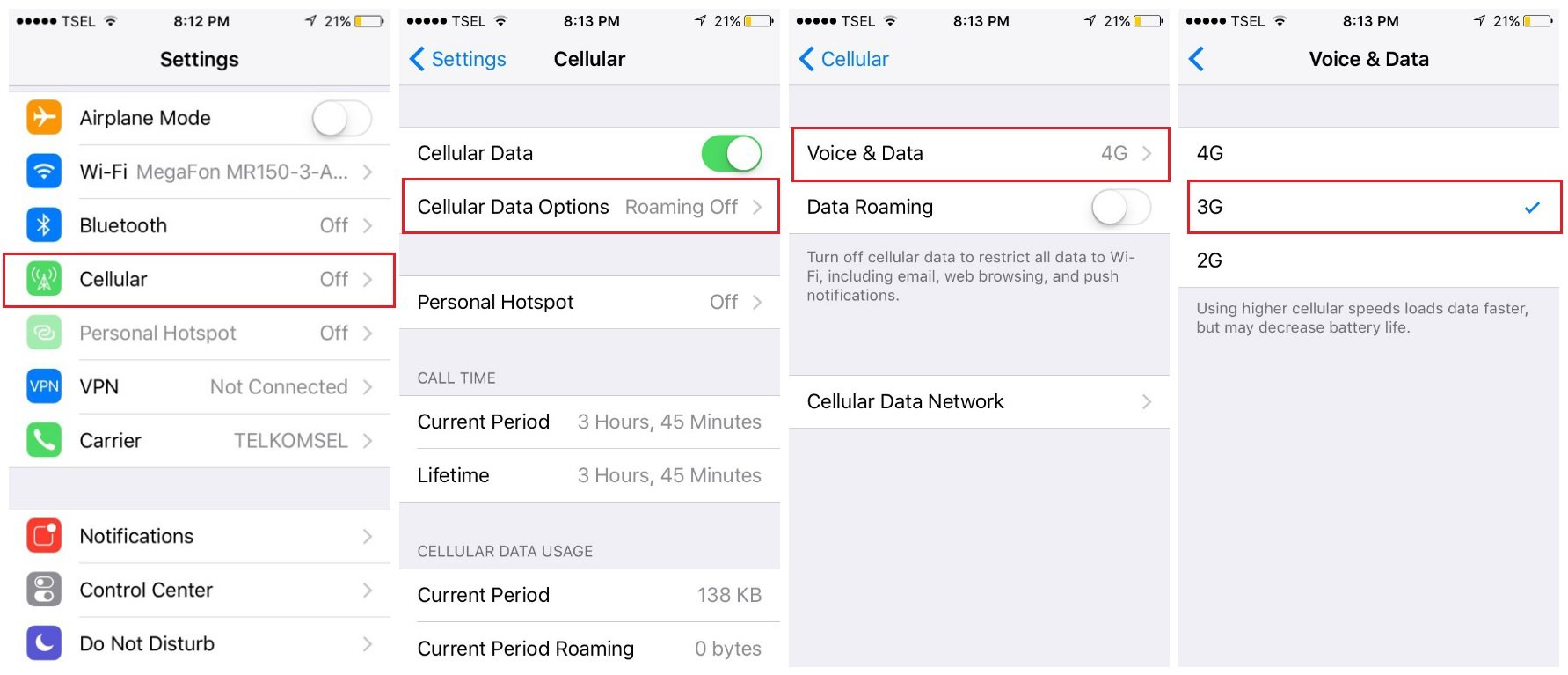
Lösung Nr.6: Überprüfen Sie die Empfängernummer
Überprüfen Sie, ob Sie die Telefonnummer der Person, an die Sie die Textnachricht senden möchten, blockiert haben.
- Starten Sie die Einstellungen vom Home-Bildschirm Ihres iPhones aus
- Wählen Sie „Telefon“.
- Tippen Sie auf „Blockierte Kontakte“.
- Überprüfen Sie, ob der Kontakt blockiert ist.
Sie können auch lesen: iPhone-Lautsprecher funktionieren nicht – So beheben Sie das Problem
Lösung Nr. 7: Schalten Sie iMessage aus und starten Sie Ihr iPhone neu.
Was ist als nächstes zu tun? Gehen Sie zu „Einstellungen“ > „Nachrichten“ und deaktivieren Sie iMessage, indem Sie den Schalter umlegen.
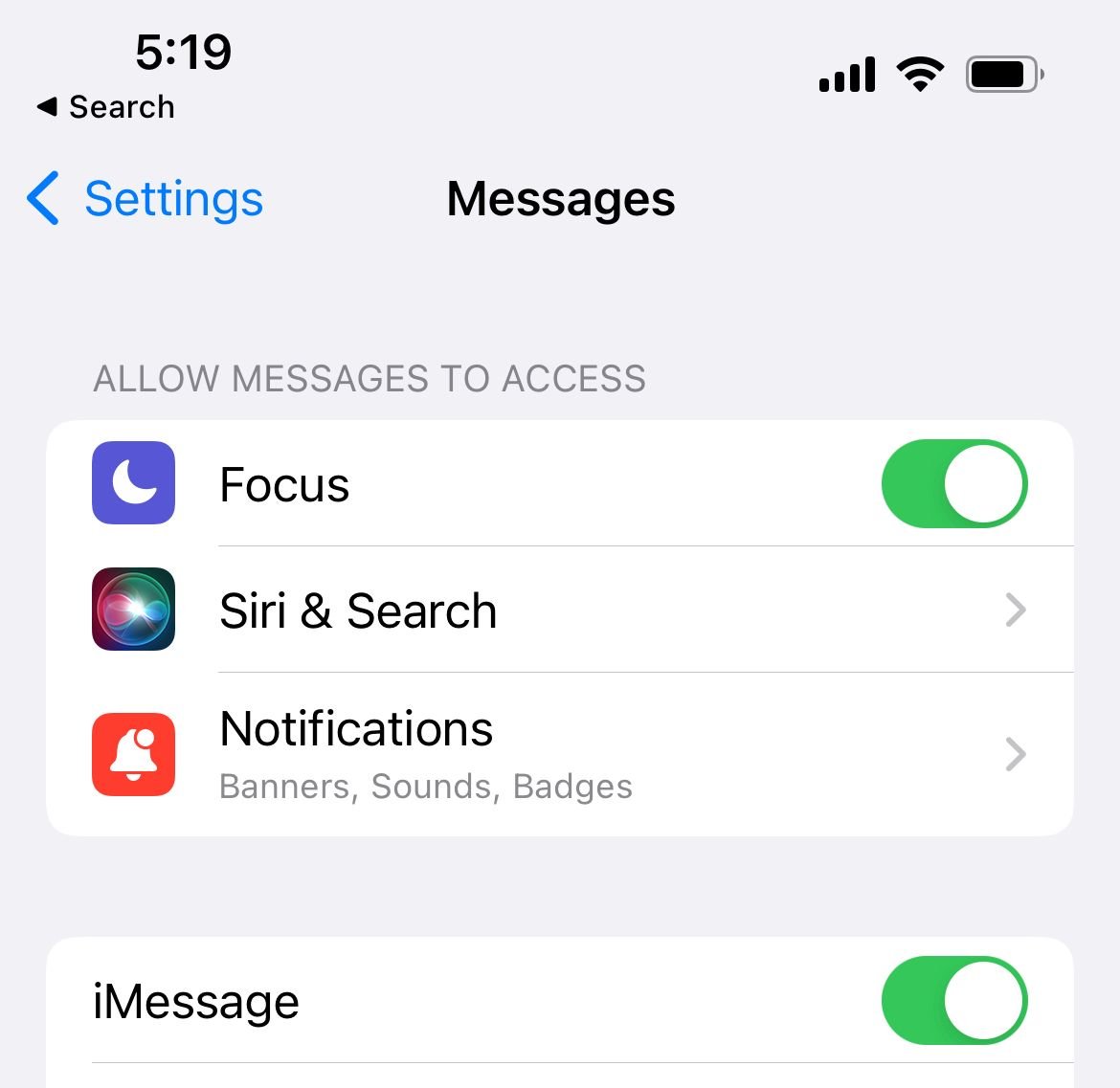
Lösung Nr. 8: Starten Sie Ihr iPhone neu
Halten Sie die Einschalt- und Lautstärketasten gedrückt, bis Sie den Schieberegler zum Ausschalten sehen. Bei älteren Geräten : Halten Sie die Standby-/Aktivierungstaste gedrückt, um Ihr iPhone neu zu starten, bis Sie den Schieberegler zum Ausschalten Ihres Telefons sehen. Drücken Sie dieselbe Taste, um es wieder einzuschalten.
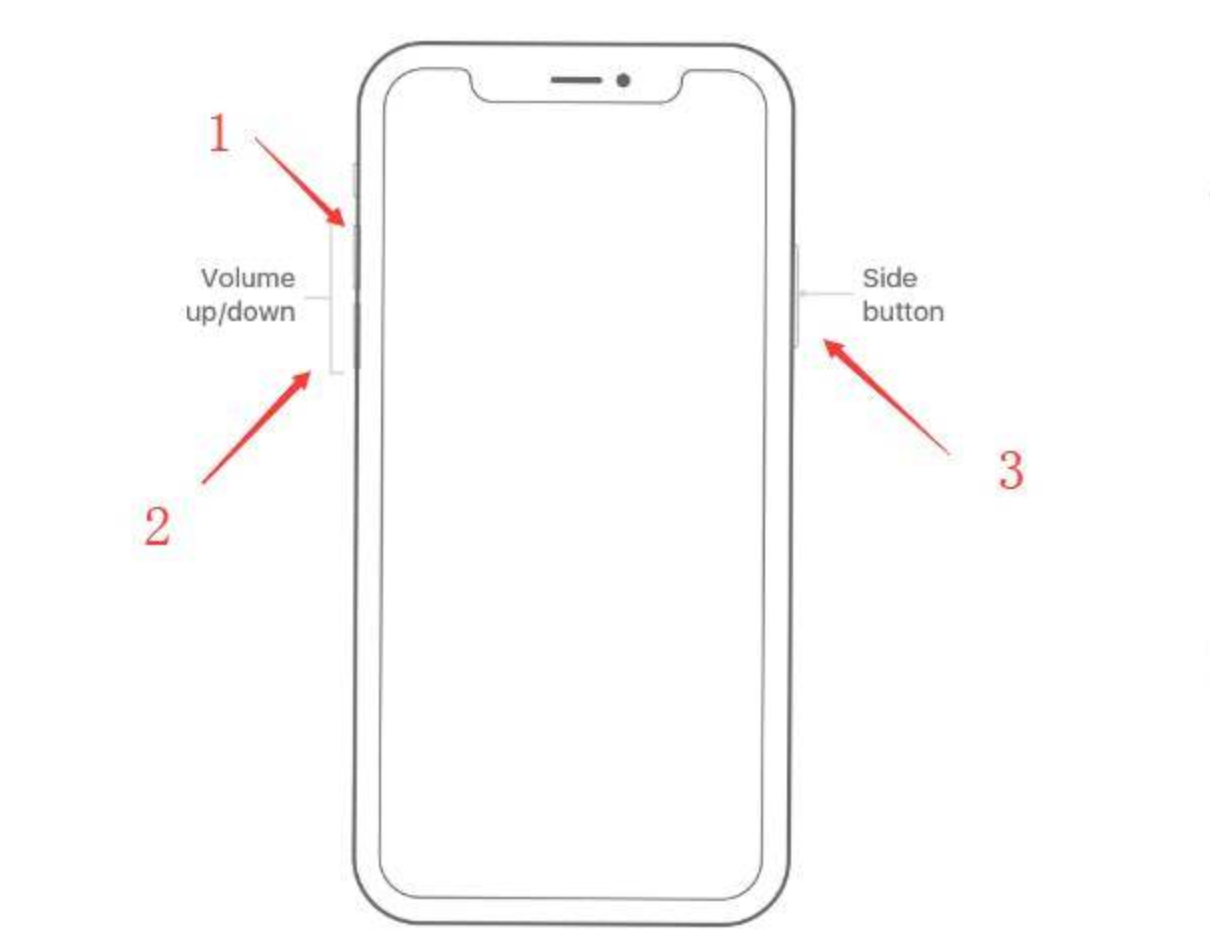
Lösung Nr. 9: SIM-Karte erneut einlegen
Nehmen Sie die SIM-Karte aus Ihrem iPhone und prüfen Sie, ob sie noch in gutem Zustand ist und keine Kratzer oder Beschädigungen aufweist. Setzen Sie sie dann wieder richtig ein. Wenden Sie sich an Ihren Mobilfunkanbieter, wenn Sie feststellen, dass die SIM-Karte nicht mehr verwendbar oder beschädigt ist.
Lösung Nr. 10: Setzen Sie Ihre Netzwerkeinstellungen zurück
Wenn Ihr iPhone keine Nachrichten sendet oder empfängt, müssen manchmal die Netzwerkeinstellungen zurückgesetzt werden .
- Gehe zu den Einstellungen
- Tippen Sie auf Allgemein > Übertragen oder Zurücksetzen
- Wählen Sie Zurücksetzen
- Tippen Sie auf Netzwerkeinstellungen zurücksetzen.

Lösung Nr. 11: Kontaktieren Sie Ihren Netzbetreiber
Das Problem hängt möglicherweise nicht mit Ihrem iPhone zusammen. Vielleicht gibt es Netzwerkprobleme. Wenden Sie sich in diesem Fall an Ihren Mobilfunkanbieter.
Lösung 12. VPN deaktivieren oder alle VPN-Apps ausschalten
VPNs können Ihre Internetverbindung oft blockieren. Wenn Sie Probleme mit der Internetverbindung haben, sollten Sie alle auf Ihrem Telefon installierten VPN-Apps deaktivieren. Oder deaktivieren Sie VPN in den Einstellungen:
- Navigieren Sie zu Einstellungen
- VPN ausschalten
Lösung Nr. 13: Aktualisierung der Netzbetreibereinstellungen
Um zu sehen, ob das Update für die Netzbetreibereinstellungen verfügbar ist, gehen Sie zu Einstellungen > Allgemein > Info. Wenn ein Update vorhanden ist, werden Sie gefragt, ob Sie es jetzt aktualisieren möchten . Tippen Sie auf „Aktualisieren“ .
Lösung Nr. 14: iOS aktualisieren
Die Software kann gelegentlich bestimmte Probleme verursachen, weshalb das iOS-Update eine gute Idee ist. Gehen Sie bitte zu Einstellungen > Allgemein und dann zu Softwareaktualisierung, um zu prüfen, ob ein neues Update verfügbar ist. Wenn ja, tippen Sie auf Herunterladen und installieren.

Lösung Nr. 15: Alle Einstellungen zurücksetzen
Ihre Daten und Drittanbieter-Apps werden nicht gelöscht, aber Ihre Einstellungen werden auf die Werkseinstellungen zurückgesetzt.
- Gehen Sie zu Einstellungen > Allgemein > Übertragen oder Zurücksetzen.
- Zurücksetzen und auf Alle Einstellungen zurücksetzen tippen.
- Geben Sie als Nächstes Ihren Passcode ein.
- Tippen Sie dann auf „Alle Einstellungen zurücksetzen“, um Ihre Aktion zu bestätigen.

Siehe auch: iPhone-Lautsprecher funktioniert nicht – So beheben Sie das Problem
